Для каждого пользователя одна из наиболее востребованных программ – это веб-браузер. Они становятся всё более и более безопасными и совершенными. Далеко не все знают о скрытых возможностях, поэтому лучше поинтересоваться, как включить режим "Турбо". Он позволит получить новые ощущения комфорта от просмотра страницы в Интернетеа сайты будут загружаться мгновенно.
Последние версии браузеров позволяют просматривать страницы не только безопасно, но и очень быстро. В специальных режимах они способны даже ускорять загрузку страниц за счёт особых технологий.

В наш век высоких технологий всё равно приходится время от времени сталкиваться с низкой скорость загрузки и различными проблемами. Особенно это касается мобильного интернета на даче или за городом. В этом случае ещё перед поездкой узнать, как включить режим Турбо в Яндекс Браузере. Он один из первых, кто стал продвигать инновационную технологию в массы.
Данный режим даёт определённые преимущества:
- упрощение загрузки интернет-страниц;
- ускоренное открытие;
- экономия трафика (актуально для мобильных устройств и USB-модемов).
Технология появилась достаточно давно и не теряет актуальности в наши дни. Разработчики сумели вывести её на новый уровень. Сейчас многие пользователи интересуются, как включить режим Турбо в Мозилле (Firefox) и других популярных программах. Стоит отметить, что в них также появляются аналогичные режимы.
Принцип работы браузера с активированным турбо-режимом:
- программа отправляет сведения о запросе той или иной страницы;
- запрос попадает на специальные серверы;
- данные с сайта проходят через них и сжимаются;
- на компьютер или иное устройства пользователя отправляется облегчённая версия.
Многие пользователи уже высоко оценили данные возможности, потому что их помощью скорость загрузки реально увеличивается. В дополнении к этому снижается расход ограниченного трафика.

Наиболее известными программами, где используется подобная технология, стала Opera, Google Chrome и Яндекс.Браузер. Хотя они не являются единственными в своём роде.
Как включить режим Турбо в Opera:
- выберите меню "Общие настройки" (либо нажмите комбинацию ctrl+F12);
- откройте вкладу "Веб-страница";
- зайдите в раздел Opera Turbo.
Он может включаться автоматически при плохой связи, а также его можно включить или отключить вручную. Всё сделано для удобства пользователей.
В Яндекс.Браузере в дополнении к увеличению скорости также добавили проверку вредоносных сайтов. В то время как данные проходят через серверы, они проверяются антивирусными фильтрами. Чтобы активировать или отключить его, достаточно нажать на специальный значок в верхней части экрана. Аналогичным способом можно как включить режим Турбо в Chrome, так и деактивировать эту функцию. Сегодня многие люди используют 3G/4G соединение, поэтому ускоренные режимы только набирают актуальность в наше время.
К ак включить режим турбо в браузере, если скорость интернета не позволяет быстро загружать контент, а времени на ожидание нет? В настройках любого обозревателя можно найти опции, благодаря которым даже на низкой скорости можно прогрузить страницу, сэкономив трафик на размере изображений и анимации.
Не будем изучать все браузеры, а остановимся на самых популярных: Opera, Chrome и Яндекс.Браузер. Для удобства посмотрим, как турбо включается в мобильной и десктопной версиях обозревателей.
Как работает режим турбо?
В режиме турбо нет никакой магии, и скорость интернета он не увеличивает. А вот на скорость загрузки страницы влияет заметно и положительно. При включенном турбо-режиме содержимое открытой страницы отправляется на сервер компании, которой принадлежит браузер. Важно: режим турбо не работает на страницах, которые защищены протоколом HTTPS, потому что они открываются сразу в браузере.Весь медиа-контент сжимается, баннеры, всплывающие окна и другая анимация вырезаются, после чего страница возвращается пользователю и открывается в обозревателе в оптимизированном виде. Это помогает .
Еще один плюс турбо-режима – возможность доступа к заблокированным на территории страны сайтам без прокси и . Это не всегда работает, но если сервер, на который отправляется страница на оптимизацию, находится за пределами РФ, то геоблокировка не поможет.
Opera
Н а старых версиях браузера переключатель режима турбо располагался в главном меню. После очередного обновления кнопка пропала, так что теперь для включения режима экономии трафика приходится выполнять дополнительные действия.- Откройте настройки Opera (Alt+P).
- Выберите вкладку «Браузер» .
- Отметьте пункт «Показывать дополнительные настройки» .
- Прокрутите раздел «Браузер» до конца и поставьте отметку «Включить Opera Turbo» .
Есть и альтернативный вариант – установка расширения Turbo Button, после чего кнопка управления режимом турбо появится возле адресной строки. Удобство расширения в том, что состоянием режима можно будет управлять сочетанием клавиш Alt+T.
В мобильном браузере опцию пока не спрятали. Нажмите на красную «O», чтобы вызвать главное меню, перейдите в настройки и в разделе «Экономия трафика» включите режим турбо и следите за статистикой его работы.
Chrome
В десктопной версии Chrome нет специальной функции, которая бы включала экономию трафика (аналог Турбо-режима в Opera). Чтобы добавить такую возможность, необходимо установить расширение.- Раскройте главное меню Chrome .
- Выберите «Дополнительные инструменты» и перейдите в «Расширения» .
- Вызовите дополнительное меню и откройте интернет-магазин Chrome .
- Найдите и установите расширение «Экономия трафика» от разработчика Google.
Режим экономии трафика будет включаться автоматически при снижении скорости интернета. Чтобы деактивировать функцию, нажмите на значок расширения и уберите галочку. Здесь же вы увидите статистику расхода и экономии трафика.
В мобильной версии, в отличие от десктопной, функция экономии добавлена в настройки изначально. Чтобы убедиться, что она работает:
- Откройте главное меню браузера .
- Перейдите в настройки.
- Найдите пункт «Экономия трафика».
Внутри вы найдете переключатель и статистику работы. На телефоне экономию трафика рекомендуется включить, так как ситуации, когда скорости интернета не хватают, случаются намного чаще, особенно при использовании мобильных данных.
Яндекс.Браузер
Ч тобы включить турбо-режим в Яндекс.Браузере на компьютере, откройте главное меню, перейдите в настройки, зайдите в подраздел «Турбо» и установите значение «Автоматически» или «Всегда включен». Отметьте пункты «Уведомлять об изменении скорости» и «Сжимать видео». Если хотите включать/выключать турбо вручную, то даже в настройки идти не придется.
О дно из главных преимуществ браузера Гугл Хром – исключительно быстрая загрузка веб-страниц, однако если качество вашего интернета оставляет желать лучшего, вы не сможете оценить сие достоинство. Впрочем, в Google придумали возможность сделать браузер быстрым и для пользователей, которые по какой-то причине не могут обеспечить себе качественный доступ в сеть, ну, например, проживают в сельской местности. Реализуется данная возможность с помощью, так называемого турбо режима. Что такое турбо режим и как в Гугл Хром включить турбо режим , расскажем в этой статье.
Что такое турбо режим?
Справедливости ради, стоит сказать, что турбо режим – это не инновация компании Google, таким режимом снабжены сегодня практически все современные браузеры. Принцип действия турбо режима Гугл Хром тот же, что и принцип действия турбо режимов других браузеров, и заключается он в сжатии входящего трафика, в результате чего загрузка страниц происходит быстрее.
Схема работы турбо режима Google Chrome такова – пользователь открывает страницу, и ее содержимое моментально отправляется на специальный сервер Google. На этом сервере весь медиа-контент – картинки, гифки, видео сжимается, а лишнее – рекламные баннеры, всплывающие окна и т.п. и вовсе вырезается. После этих процедур страница возвращается пользователю и открывается в оптимизированном виде.
Согласитесь, на первый взгляд кажется, что турбо режим не убыстряет, а, наоборот , замедляет работу браузера. Ведь в обычном режиме браузеру нужно всего лишь загрузить страницу, пусть и «тяжелую», а в турбо режиме необходимо дважды передать ее содержимое – серверу Google и обратно и еще дождаться обработки. Однако все эти процедуры настолько оптимизированы, что, удивительно, но работа с турбо режимом «спорится быстрее», особенно если пользователь часто обращается к тяжелым сайтам.
Как в Гугл Хром включить турбо режим?
Браузер Google Chrome снабжен довольно широким функционалом оптимизации через меню «Настройки», но по-настоящему неограниченные возможности оптимизации открываются пользователю в интернет-магазине Chrome.
Интернет-магазин Chrome – это специальная площадка, на которой собрано огромное количество расширений и приложений специально для браузера Гугл Хром. С помощью этих расширений и приложений можно дополнять программу теми или иными опциями.
Опция турбо режим Гугл Хром активируется с помощью расширения «Экономия трафика ». Таким образом, чтобы включить данный режим в браузере необходимо скачать это расширение и установить его.
Как скачать и установить расширение «Экономия трафика»?
Для установки данного расширения:
1. Заходим в интернет-магазин Chrome .
2. В поисковой строке пишем «Экономия трафика» и жмем Enter.

Как видите, по запросу «Экономия трафика» магазин Chrome выдает нам еще кучу расширений и приложений, однако если мы прочтем их описание, мы поймем, что все они предлагают не функционал турбо режима, а немного другие возможности, так что в данной ситуации они нам неинтересны.
4. Начнется автоматическая установка расширения, по ее завершению браузер уведомит вас о том, что расширение установлено и попросит нажать на специальный значок для его активации.

5. После активации начнется работа расширения и появится окно, которое будет держать вас в курсе статистики экономии – если не хотите постоянно видеть данное окно, нажмите еще раз на значок расширения, окно исчезнет, но работа расширения при этом не прекратится.

Если в окне статистики нажать ссылку «Подробнее», вы окажетесь на справочной странице Google, на которой будет подробно рассказано о том, как работает данное расширение . Если вы нажмете по ссылке «Подробные сведения», вы получите более полную статистику работы расширения – под графиком экономии вы сможете увидеть, сколько было сэкономлено при посещении того или иного ресурса в частности .


Как отключить и удалить расширение «Экономия трафика»?
Если по какой-то причине работа с расширением вам не понравится, вы можете либо временно отключить его, либо вообще удалить.
Чтобы временно отключить приложение:
1. Кликните по значку расширения правой кнопкой мыши, выберите пункт «Управление расширениями».
Экономия трафика – это полезная функция мобильного интернет-браузера Google Chrome, установленного на смартфонах с операционной системой Андроид. Как показывает статистика, браузер Хром достаточно популярен не только у пользователей персональных компьютеров, а также и у владельцев смартфонов.
Но несмотря на это, не все знают о его встроенной функции сжатия данных, которая помогает не только ускорять загрузку веб-страниц, но и существенно экономит лимитированный трафик. И как показывает практика, больше не нужно использовать дополнительные программы для такого функционала.
Внимание, 20% – это средний процент сжатия, который также может изменяться в большую или меньшую сторону. Всё будет зависеть от просматриваемого вами контента на различных веб-сайтах, например загруженные браузером изображения получают отличную степень перед показом.
Стоит также заметить, что такая функциональная особенность не будет работать во время просмотра сайтов получаемых по защищенному протоколу HTTPS и при активированном безопасном режиме. Но к плюсу можно отнести такой факт, как возможность открытия заблокированных провайдером сайтов, автоматически задействуя при этом прокси-сервера Гугла. Начнем настройку?!
ЭКОНОМИЯ ТРАФИКА
Зайдите в меню Chrom и нажмите на пункт “Настройки”.
Прокрутите экран немного вниз и выберите пункт “Экономия трафика”.

Установите переключатель в положение “Включено”.

После активации всех настроек у вас появится график с соответствующими показателями сжатия.

Твитнуть
Плюсануть
Режим «Турбо» - полезная функция браузеров «Яндекс», Opera, Chrome, которая позволяет ускорять загрузку страниц сайтов при медленном соединении с интернетом. Рассмотрим подробнее как работает режим «Турбо» в разных браузерах, в каких случаях он действительно поможет и что еще дает опция, помимо увеличения скорости загрузки сайтов.
Для чего нужен режим «Турбо»
Придумали режим Turbo разработчики браузера Opera в 2009 году. Тогда интернет был у многих еще медленным (телефонные модемы) и тарифы предполагали оплату за каждый мегабайт принятой или отправленной информации, а режим позволял реально экономить. Сейчас доступ в сеть у большинства безлимитный, но ускорять загрузку все также актуально на мобильных соединениях, WiFi в общественных местах.
Принцип работы режима «Турбо» у Opera и «Яндекс Браузер» одинаковый. С отключенной опцией пользователь загружает сайт напрямую на свой компьютер, а при активированном режиме «Турбо» данные сперва скачиваются на сервер Opera Software и уже оттуда страница открывается во вкладке браузера. На сервере Opera Software мультимедиа - картинки, видео, анимация, - сжимаются и при медленном соединении сайты запускаются на компьютере пользователя быстрее - меньше объем скачиваемой информации. Качество видео и прочего заметно ухудшается, зато посмотреть ролик, анимацию или картинку получится даже на медленном (2G) мобильном интернете.
За счет того что интернет браузер подключается не напрямую к сайту, а через сервера Opera Software, в режиме «Турбо» можно посещать сайты, заблокированные Роскомнадзором или вашим интернет провайдером. Доступ к запрещенным ресурсам блокируется на уровне провайдера - поставщики интернета не дают своим абонентам заходить на страницы с определенными адресами. В режиме «Турбо» подключение идет сразу к серверам Opera или Google, если вы пользуетесь Chrome, потому провайдер заход на запрещенные сайты не фиксирует и заблокировать не может.
Когда вы заходите с включенным турбо режимом браузера на сайт, определяющий ваш IP адрес, ваше местоположение или провайдера, например к нам на главную страницу , то вы увидите, что данные определены неверно. Если быть точнее, наш сервис определяет IP адрес сервера, который обеспечивает работу турбо режима и на основании его определяет провайдера и ваше местоположение.
«Турбо» в Chrome: плагин экономии трафика
В Chrome встроенного режима «Турбо» нет и прежде чем включить ускоренную загрузку сайтов придется скачать и установить официальное дополнение с виртуальной витрины Google.

- Заходите в Webstore Хрома ;
- Вводите в поиск «Экономия трафика»;
- Находите одноименное расширение от разработчика Google;
- Добавляете расширение в браузер;
- Закрываете и снова запускаете браузер.
Значок расширения отобразится в правом верхнем углу окна. Для активации режима экономии («Турбо») нужно нажать на значок и поставить галочку на единственном пункте «Экономия трафика». Для сжатия этот режим работает отлично - на отдельных сайтах «срезает» до 70% лишнего мультимедиа - рекламных баннеров, анимации и пр., - а вот в качестве средства для захода на заблокированные сайты не сильно подходит. Мы сразу же местонахождение тестируемого устройства и не обнаружили включенного режима «Турбо» в Chrome.

Opera Turbo для ускорения работы в сети
Opera Turbo работала и работает для пользователей оригинального «оперного» продукта и по договору аренды серверов для пользователей «Яндекс Браузера».
Для активации режима «Турбо» в браузере откройте меню (левый верхний угол) и установите галочку на пункте «Opera Turbo».

По фильтрации трафика и сжатию первопроходец показывает лучшие результаты, чем продукт Google. Серверы сжимают картинки, скрипты и даже видео, хотя на странице представления функции разработчик все таки рекомендует устанавливать при медленном соединении минимальное качество онлайн-видео. Заходить на запрещенные в России сайты получится, хотя хваленый Opera Turbo не скрыл тестируемый компьютер от нашего бдительного ока, включенный режим ускорения загрузки страниц не обнаружен.

Режим «Турбо» в браузере Яндекса
В «Яндекс Браузере» режим «Турбо» организован по технологии, аналогичной вышеупомянутым решениям. Для сжатия используются те же серверы, что и в Opera. Режим «Турбо» в «Яндекс Браузере» по умолчанию активирован в автоматическом режиме - сжатие происходит только при медленном соединении.
В настройках можно включить «Турбо» для всех сайтов. Нажатие на значок ракеты в адресной строке позволяет активировать его для отдельной страницы (если он всегда выключен) или разрешить загрузку сайта во вкладке без ускорения(если он всегда включен).

При необходимости отдельные заблокированные элементы активируются по клику - нажимаете «Разблокировать содержимое» и смотрите сжатое видео онлайн через узенький канал на помегабайтном тарифе. В выпадающем меню, которое можно открыть нажав на ракету в адресной строке, есть пункт «Разблокировать все», который активирует все заблокированные элементы.
В скорости загрузки страниц через мобильный интернет (3G-модем Huawei, мобильный оператор LifeCell, покрытие - ужасное) «Яндекс Браузер» обошел конкурентов. С отключенными интерактивными элементами страницы социальных сетей, порталов, сервисов загружались практически мгновенно.
В режиме «Турбо» блокировку отдельных заблокированных сайтов обойти получилось, а вот нас не обманешь. Местоположение компьютера сервис вычислил с первого раза, режим «Турбо» - не заметил.

По скорости загрузки сайтов в режиме «Турбо» на медленном интернете всех обошел «Яндекс Браузер», Opera показала класс в обеспечении допуска к заблокированным сайтам, хоть сайт и не увидел Opera Turbo, а Chrome с его дополнением «Экономия трафика» неплохо уменьшил вес загружаемых страниц. У других ближайших конкурентов - Firefox и Vivaldi - ничего похожего не нашлось, кроме сторонних приложений. Разве усиленный «антишпион» «Защита от отслеживания» в Firefox работает по схожей схеме, но только в режиме «Инкогнито», потому называть его полноценным аналогом рано.
Режим «Турбо» - штука нужная, только у каждого браузера опция работает по-своему и выбирать браузер нужно соответственно потребностям: ускорять (Яндекс), экономить (Google Chrome) или заходить на заблокированные сайты (Opera).
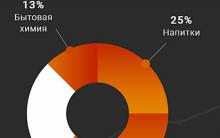

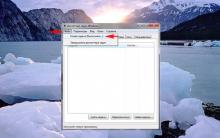


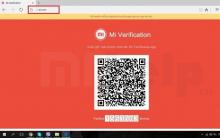




Как сделать авто клик на мышке
Сторонние приложения YouTube для Windows Phone Смотреть невинный онлайн windows phone youtube
Самый мощный телефон в мире на данный момент Топ 10 мощных смартфонов
Клавиатура: маленькие, но компактно расположенные клавиши
VirtualBox – как создать, настроить и пользоваться виртуальной машиной